Olá.
Este artigo vai esclarecer pequenas dúvidas a quem possa interessar, pois as mesmas me ocorreram estes dias, depois que um cliente estava com dúvidas quanto ao seu servidor, pois o antigo administrador de sua rede havia instalado o GPMC e ele nunca havia se deparado com a situação. Tive que pesquisar um pouco e as respostas não estavam bem completas, porisso resolvi mastigar bem, para que outras pessoas consigam realizar seu trabalho (ou testes) de foma mais eficaz, espero que ajude.
Bom, isto só vai funcionar se se você deseja deseja instalar(distribuir) programas em computadores pela rede, através de uma GPO, via GPMC, no Windows 2003 Server, visto que o GPMC deverá ser instalado preveamente. Pra quem não sabe o que é o GPMC, aqui tem uma breve descrição: Technetbrasil - GPMC = Console de Gerenciamento de Diretivas de Grupo (GPMC), fornece um console de gerenciamento Microsoft (MMC) — interface de usuário baseada para um gerenciamento fácil da Diretiva de Grupo do Windows Server 2003 e Windows 2000. O GPMC representa um grande passo à frente nos recursos de gerenciamento do GPO (objeto de diretiva de grupo) quando comparado às ferramentas nativas do Win2K. Com as ferramentas nativas, criar scripts do gerenciamento GPO é difícil.
O GPMC ainda inclui um conjunto de interfaces de script para automatizar várias tarefas de gerenciamento de GPO comuns. Usando essas interfaces de script, é possível gerenciar o ambiente da diretiva de grupo, além de gerar relatórios das configurações GPO, criar e copiar GPOs e localizar GPOs sem vínculos.
A Microsoft fornece vários scripts GPMC que cobrem várias tarefas de script comuns. É possível também criar seus próprios scripts para desempenhar tarefas de gerenciamento GPO personalizadas.
A velha maneira de gerir as políticas de grupo, a que conhecemos, às vezes pode servir de arma contra nós mesmos, pois se não tivermos controle sobre o que foi instalado e dsitribuído, como políticas e diretivas, às vezes acabamos cometendo erros, e depois não saberemos onde eles estão. Instalando este GPMC, teremos uma visão mais ampla sobre as políticas, até mesmo com relatórios que simplificam e objetivam nosso trabalho, pois as informações se tornam mais claras.
Vamos ao que interessa:
Primeiramente, inicie sessão no servidor, logado como administrador, e abra o Usuários e computadores do Active Directory, como você faria normalmente;Localize sua Unidade Organizacional, ou crie uma se não tiver, clique com o botão direito, vá em propriedades;
Clique na aba Group Policity, ali você verá que algo mudou, pois você tem somente a opção de clicar em Open;
Aparecerá uma nova janela, com várias opções; Localize sua UO novamente. Clicando nela, você terá à direita, em Linked Group Policy Objects, as diretivas que já estão aplicadas. Você pode editar as suas configurações, como mostrado nesta tela (botão direito sobre o link, edit);
Ou, se você criou uma nova UO, clique sobre ela e escolha Create and Link a GPO Here;
Dê um nome qualquer ao link GPO, clique em OK. Ela aparecerá ao lado direito, pois então, clique com o botão direito, escolha Edit;
Depois de feito os passos, uma janela já conhecida aparecerá, os passos são os normais para distribuição e atribuição de um pacote, ou seja, são os mesmos de quando não temos o GPMC instalado no servidor: Escolha, por exemplo, Instalação de software, na janela ao lado, clique com o botão direito, Novo, Pacote;
Compartilhe uma pasta em algum diretório do servidor, lembrando que os usuários tem de ter permissão de leitura nela, coloque o pacote .msi lá dentro; na janela a seguir, não se esqueça de colocar o caminho de rede do pacote - aqui muita gente se perde, pois se você mandar procurar o pacote como fazemos normalmente, ele ficará com o caminho local do servidor, como por exemplo: c:\sysvol\arquivo.msi, e o mesmo não será instalado nas estações. O endereço tem que ser de rede, começando com "\\", seguido do IP ou nome DNS do mesmo; Escolha seu método. Aqui no meu caso eu usei Atribuído;
Depois do OK, temos a tela abaixo, onde podemos ver se o endereço ficou correto;
Clique com o botão direito no objeto, vá até a aba Segurança e revise as permissões, se estiver tudo certo, feche as janelas e pronto!
Agora, na próxima vez que os utilizadores ligados à rede iniciarem os respectivos computadores, a política de grupo será implementada, eu recomendo que você inspecione as propriedades de alguns computadores para se certificar que a instalação do .msi foi concluída no computador de destino. Lembrando que você poderá ter de reiniciar os computadores mais do que uma vez para concluir a instalação ou atualização dos pacotes. O software atribuído só pode ser removido do computador de destino (host) por um utilizador com sessão iniciada no computador local, logado como administrador; baasta localizar o endereço do pacote .msi na rede, rodar ele utilizando o parâmetro /uninstall.
Se você quiser desinstalar o software dos computadores da rede, siga os passos anteriores até chegar ao pacote, clique com o botão direito sobre ele; Escolha o método de remoção, e reinicie seus hosts. Veja:
Como eu havia escrito antes, o GPMC é uma maneira mais robusta de gerenciarmos nossas GPOs, como vocês podem ver na tela abaixo, temos opção de visualizar as configurações de forma clara, coisa que, sem o GPMC seria mais difícil. Você também pode ver uma lista de GPOs e filtros WMI na parte inferior da cada domínio, temos opções de fazer backup, importação, restaurar e ainda salvar os relatórios. Recomendo um estudo mais detalhado, pois isto se torna muito interessante, pois facilita sua vida.
Finalizando com chave de ouro, saiba que é importante fazer a documentação das diretivas implantadas para referencia futura. O GPMC possui vários relatórios que podem ser salvos em .xml, o que facilita muito o trabalho de documentação.
Espero que este breve tutorial tenha ficado claro para todos, se alguém tem alguma dica ou sugestão para tal, é só mandar, que eu coloco aqui.
Bom proveito!





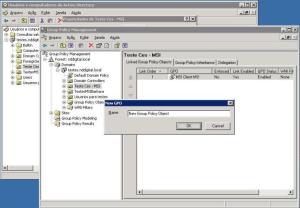







2 comentários:
Olha o n-Client.msi aí gente! hehehe
hehehe peguei as print lá na empresa =]
Postar um comentário